CGV Hel Dolfin Premium Bruksanvisning
Les nedenfor 📖 manual på norsk for CGV Hel Dolfin Premium (8 sider) i kategorien Hodesett. Denne guiden var nyttig for 33 personer og ble vurdert med 4.9 stjerner i gjennomsnitt av 17 brukere
Side 1/8
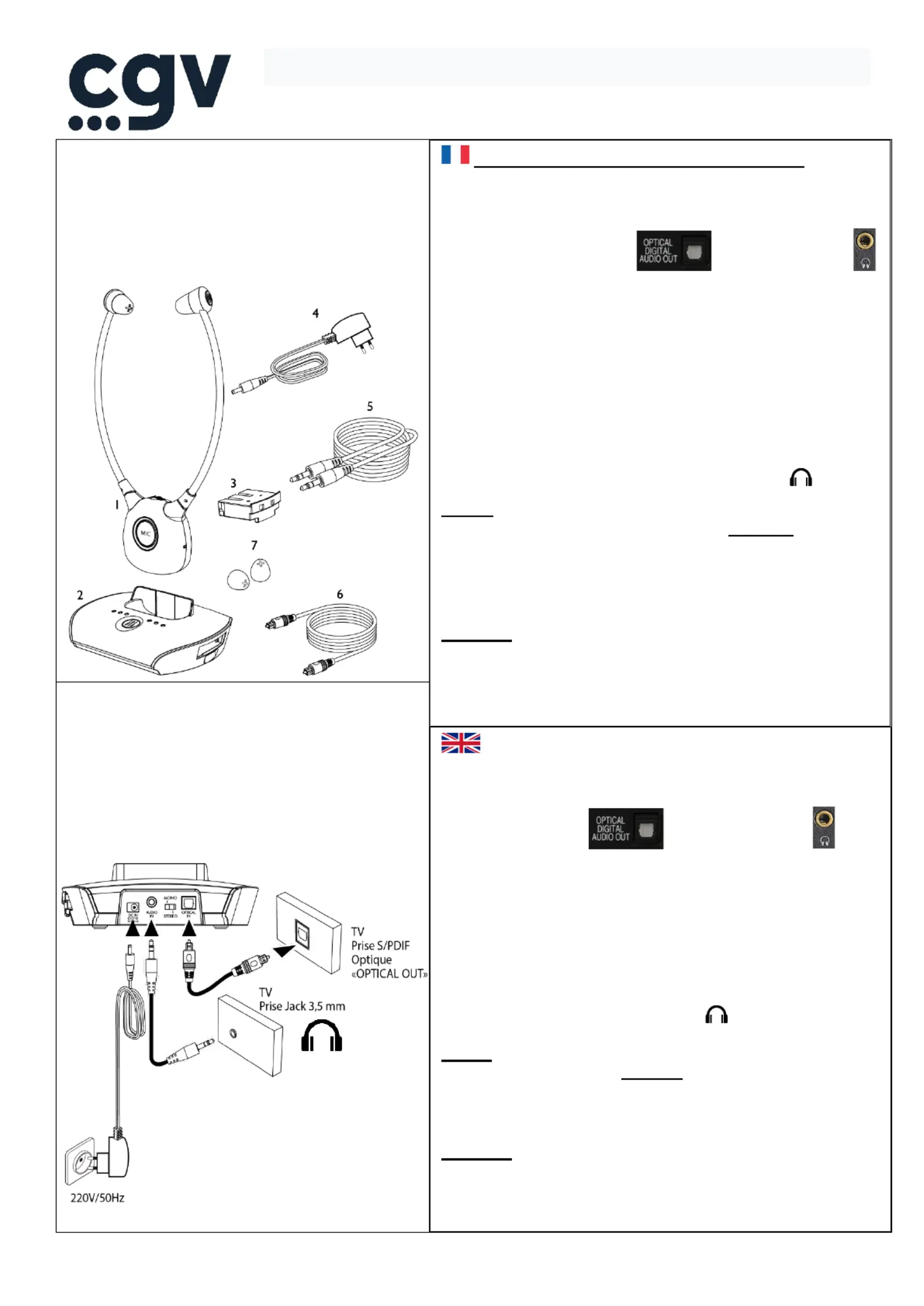
1
HEL DOLFIN PREMIUM L (CE- RED)
1. - Accessoires inclus
- Included accessories
- Lieferumfang
- Inbegrepen accessoires
- Accessori inclusi
- Accesorios incluidos
2.
- ?Comment l’installer
- How to install ?
- Verwendung ?
- Hoe sluit u hem aan ?
- Installa le cuffieTV ?
- Instalar los auriculares para televisor ?
Comment brancher votre casque sur votre TV ?
Reportez-vous à la notice de votre TV ou observez les connecteurs
disponibles sur votre TV. Vous devez trouver au moins une des deux
sorties audio ci dessous pour pouvoir y connecter votre casque :-
A) Sortie numérique optique : ou B) Sortie casque :
A) Branchement sur la sortie numérique optique de votre TV :
Branchez le câble optique fourni (item n°6 dans l’encadré 1) d'un côté
dans la prise "OPTICAL IN" en face arrière de la station d'accueil (n°2),
de l'autre côté dans la prise de sortie audio numérique optique de
votre TV, souvent appelée « » OPTICAL DIGITAL AUDIO OUT ou
simplement « OPTICAL OUT ».
B) Branchement sur la sortie casque de votre TV : Branchez le câble
audio jack 3,5mm fourni (item n°5 dans l’encadré 1) d'un côté dans
la prise "AUDIO IN" en face arrière de la station d'accueil , de (n°2)
l'autre côté dans la prise de sortie casque de votre TV ( ).
Note 1 : Votre HEL DOLFIN PREMIUM L détecte et sélectionne
automatiquement le branchement A) ou B). Attention : Si les deux
branchements A) et B) sont effectués, votre HEL DOLFIN PREMIUM L
sélectionnera en priorité l’entrée jack 3.5mm )(branchement B. Pour
forcer la sélection du branchement A) ("OPTICAL IN"), débranchez le
câble jack 3.5mm.
Important : Avec le branchement A) ("OPTICAL IN"), si vous n’avez
pas de son ou si vous entendez un fort bourdonnement, il est
nécessaire de régler votre TV : Pour cela, allez dans le menu des
réglages audio de votre TV et sélectionnez le format PCM (stéréo) sur
sa sortie audio numérique. (Se reporter à la notice de votre TV).
How to connect your headphone to your TV?
Refer to your TV manual or observe the connectors available on your
TV. You must find at least one of the two audio outputs below to be
able to connect your headphone to it:
A) Optical digital out or: B) Headphone out:
A) Connection to the optical digital output of your TV: Connect one
side of the supplied optical cable (item n°6 in box 1) into the "OPTICAL
IN" socket of the docking station (n°2) and the other side into the
socket optical digital audio output of your TV, often called "OPTICAL
DIGITAL AUDIO OUT" or simply "OPTICAL OUT".
B) Connection to the headphone output of your TV: Connect one side
of the supplied 3.5mm audio jack cable (item n°5 in box 1) into the
"AUDIO IN" socket of the docking station (n°2) and the other side in
the headphone output socket of your TV ( ).
Note 1: Your HEL DOLFIN PREMIUM L automatically detects and
selects connection : If both connections A) . or B) Warning A) and B)
are made, your HEL DOLFIN PREMIUM L will first select the 3.5mm
jack input (connection To force the selection of connection B). A)
("OPTICAL IN"), disconnect the 3.5mm jack cable.
Important: In use of connection A) ("OPTICAL IN"), if you have no
sound or if you hear a loud buzzing, it is necessary to adjust your TV:
To do this, go to your TV audio settings menu and select PCM (stereo)
format on its digital audio output. (Refer to the manual of your TV).
(taille 2xS 2x et L)
Produkspesifikasjoner
| Merke: | CGV |
| Kategori: | Hodesett |
| Modell: | Hel Dolfin Premium |
Trenger du hjelp?
Hvis du trenger hjelp med CGV Hel Dolfin Premium still et spørsmål nedenfor, og andre brukere vil svare deg
Hodesett CGV Manualer

25 Desember 2024
Hodesett Manualer
- Getttech
- STEALTH Gaming
- PDP
- A4tech
- OTL Technologies
- VXi
- Xtrfy
- JBL
- Vorago
- Kogan
- FoneStar
- Denon
- Trust
- Ausdom
- Gamdias
Nyeste Hodesett Manualer

10 April 2025

9 April 2025

31 Mars 2025

31 Mars 2025

29 Mars 2025

27 Mars 2025

26 Mars 2025

10 Mars 2025

10 Mars 2025

10 Mars 2025